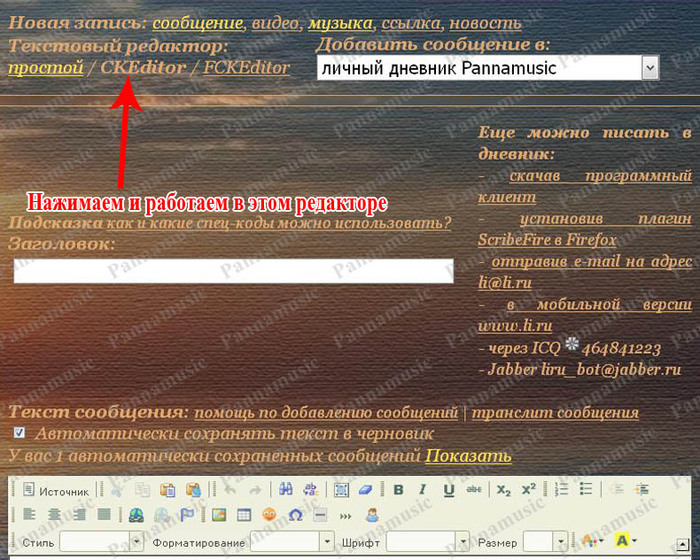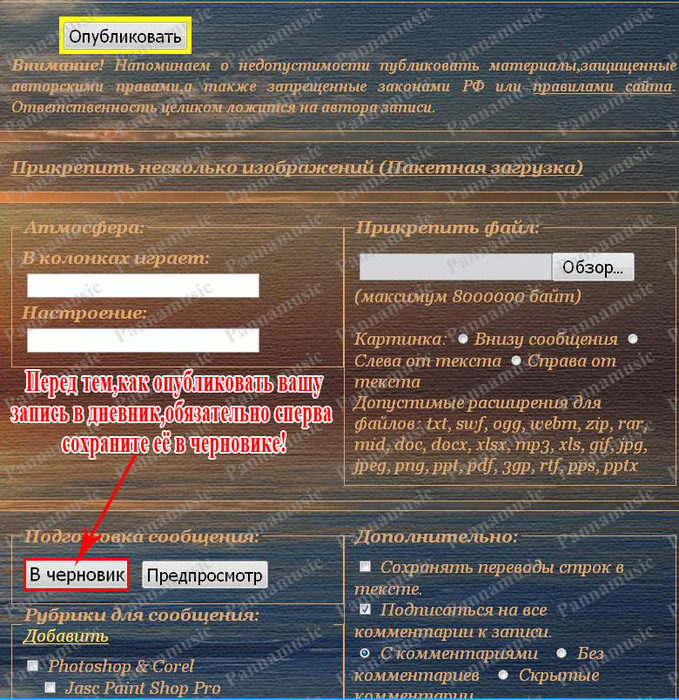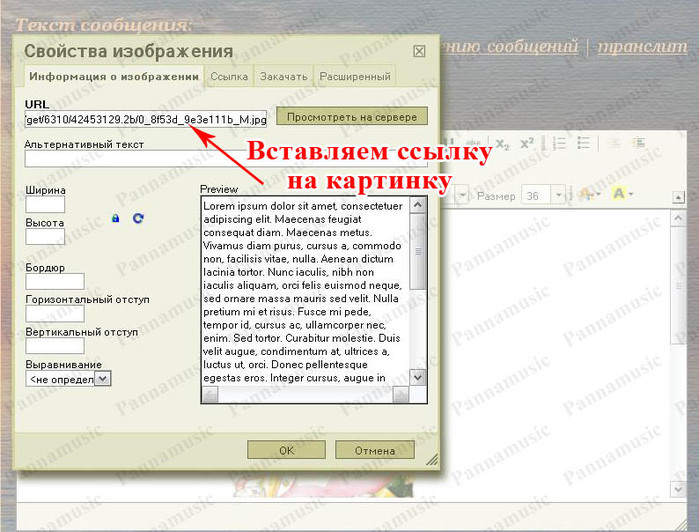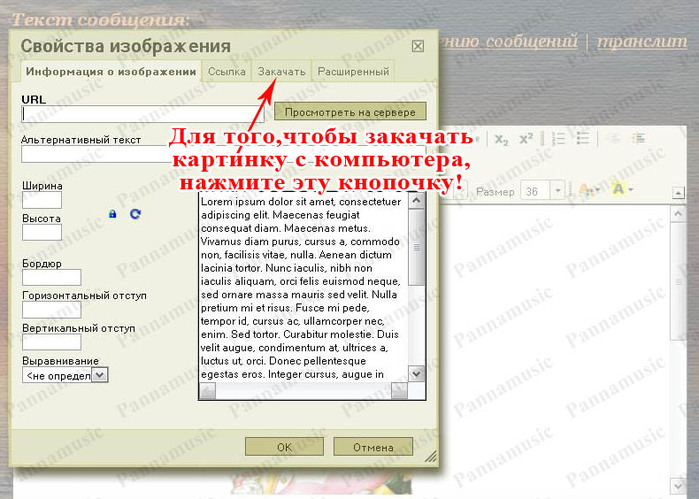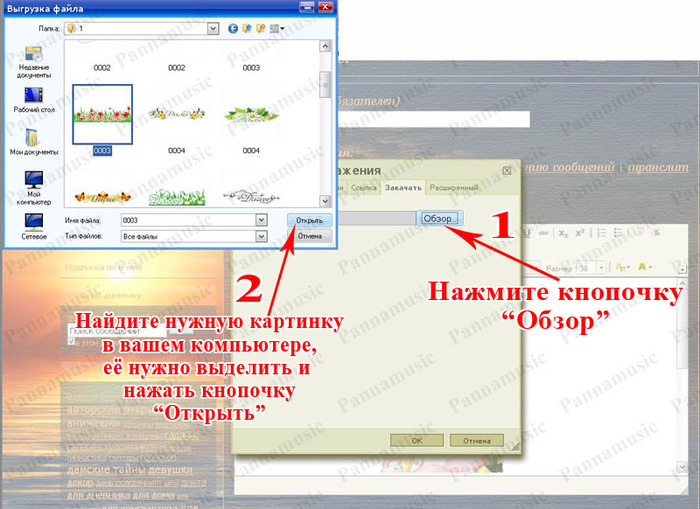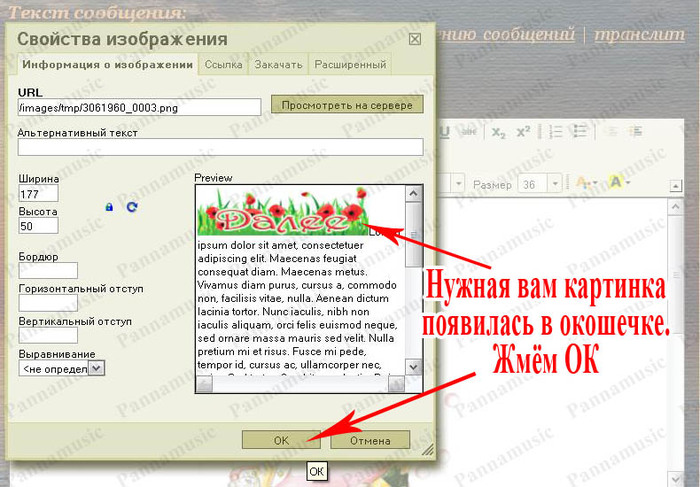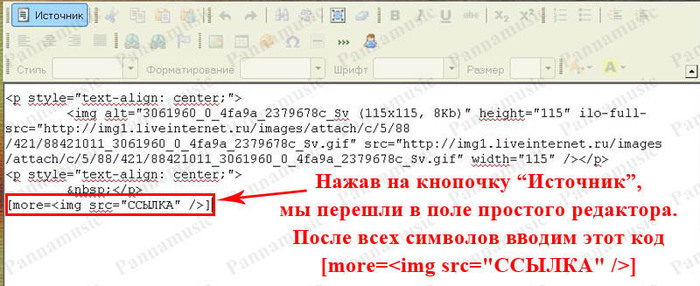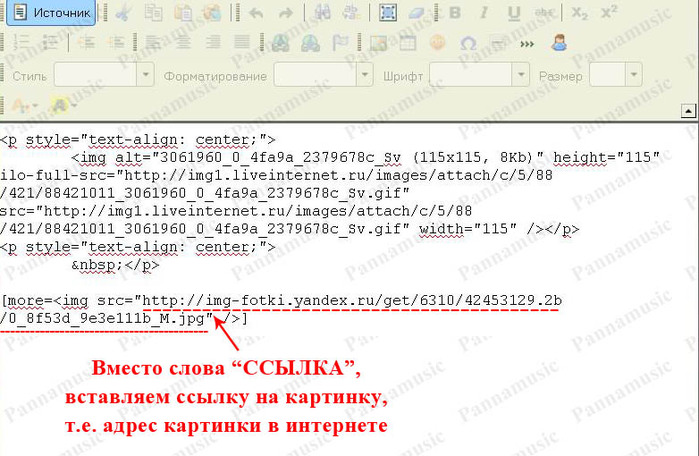-Музыка
- Sting - Shape of my heart
- Слушали: 57858 Комментарии: 0
-Рубрики
- ВЯЗАНИЕ (179)
- = Крючком (147)
- = Спицами (33)
- - топы, туники (20)
- - платья (20)
- - тапочки, носки (10)
- - игрушки (3)
- КУЛИНАРИЯ (147)
- - булочки, пироги (24)
- - торт (21)
- - заготовки на зиму (14)
- - салаты (8)
- - мультиварка (1)
- ВЫШИВКА (45)
- - люди (10)
- - юмор (7)
- - животные (6)
- - метрики (свадебные, детские) (4)
- - цветы (2)
- - птицы (1)
- - станки (1)
- ПОЛЕЗНО ИНТЕРЕСНОЕ (29)
- КУКЛЫ (26)
- ДЕТЯМ (26)
- ДЛЯ ДОМА (17)
- КРОЙ И ШИТЬЕ (15)
- - платье, сарафаны (6)
- ПОХУДЕЙ - КА (14)
- СЕКРЕТЫ СТИРКИ (10)
- кино (7)
- ПЛАСТИК (7)
- ИЗ КАРТОНА (6)
- САД - ОГОРОД (3)
- ДЛЯ ДНЕВНИКА (1)
- МОИ РАБОТЫ (1)
-Поиск по дневнику
-Подписка по e-mail
-Постоянные читатели
-Статистика
Ставим текст под КАТ!Подробный урок от Pannamusic. |
Ставим текст под КАТ!Подробный урок от Pannamusic
|
|
Серия сообщений "Мои уроки":
Часть 1 - Как вставить текстовую рамочку в ваш дневник.Подробный урок от Pannamusic
Часть 2 - Ставим текст под КАТ!Подробный урок от Pannamusic
Часть 3 - Урок для Photoshop "Как сделать красивый ажурный фон для схем на Ли.ру"
Серия сообщений "ДЛЯ ДНЕВНИКА":
Часть 1 - Ставим текст под КАТ!Подробный урок от Pannamusic.
Процитировано 7 раз
Понравилось: 6 пользователям

| Комментировать | « Пред. запись — К дневнику — След. запись » | Страницы: [1] [Новые] |